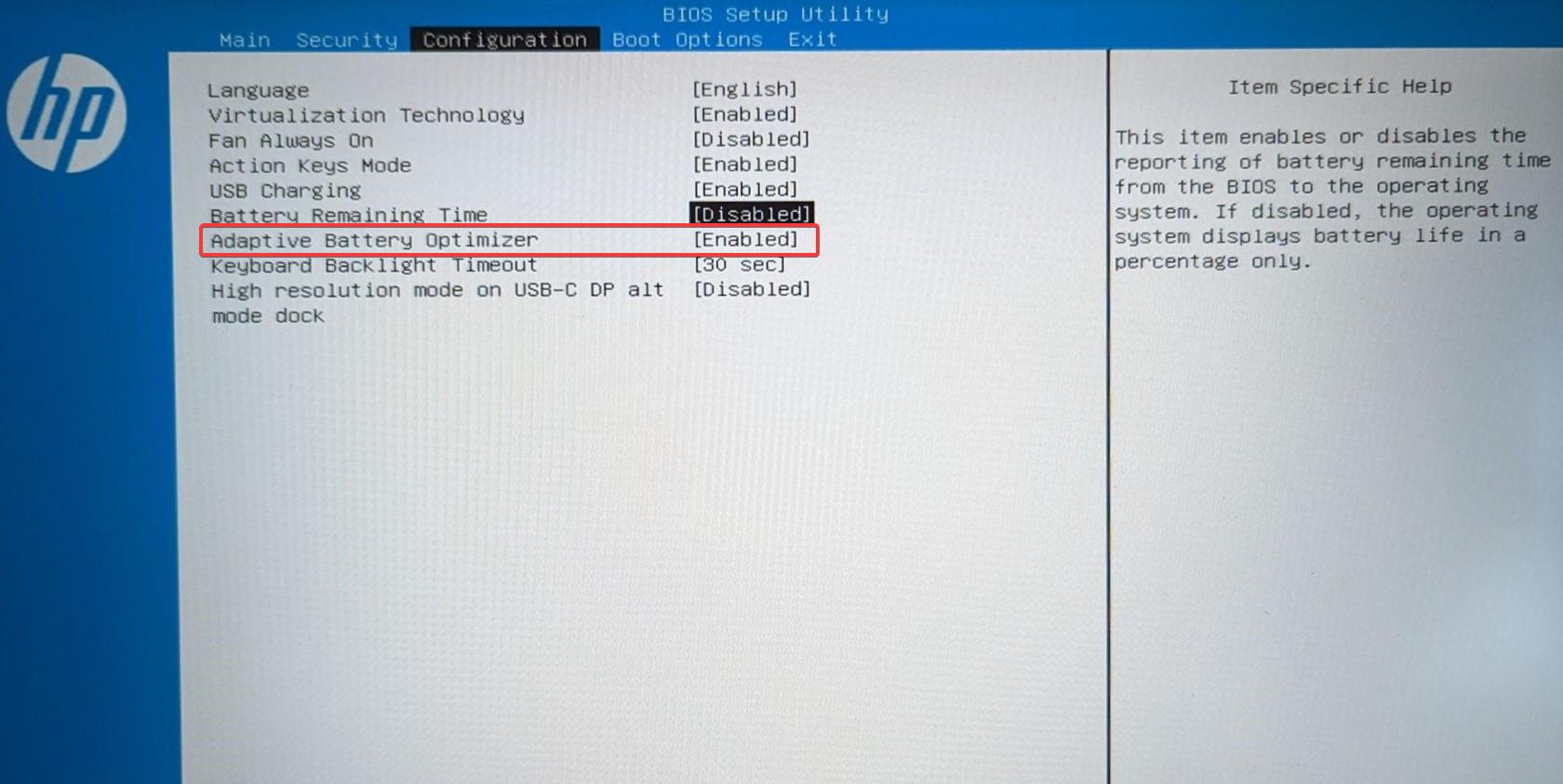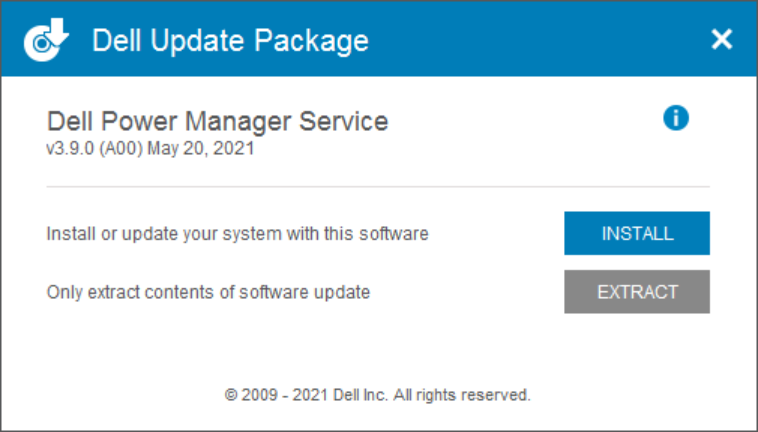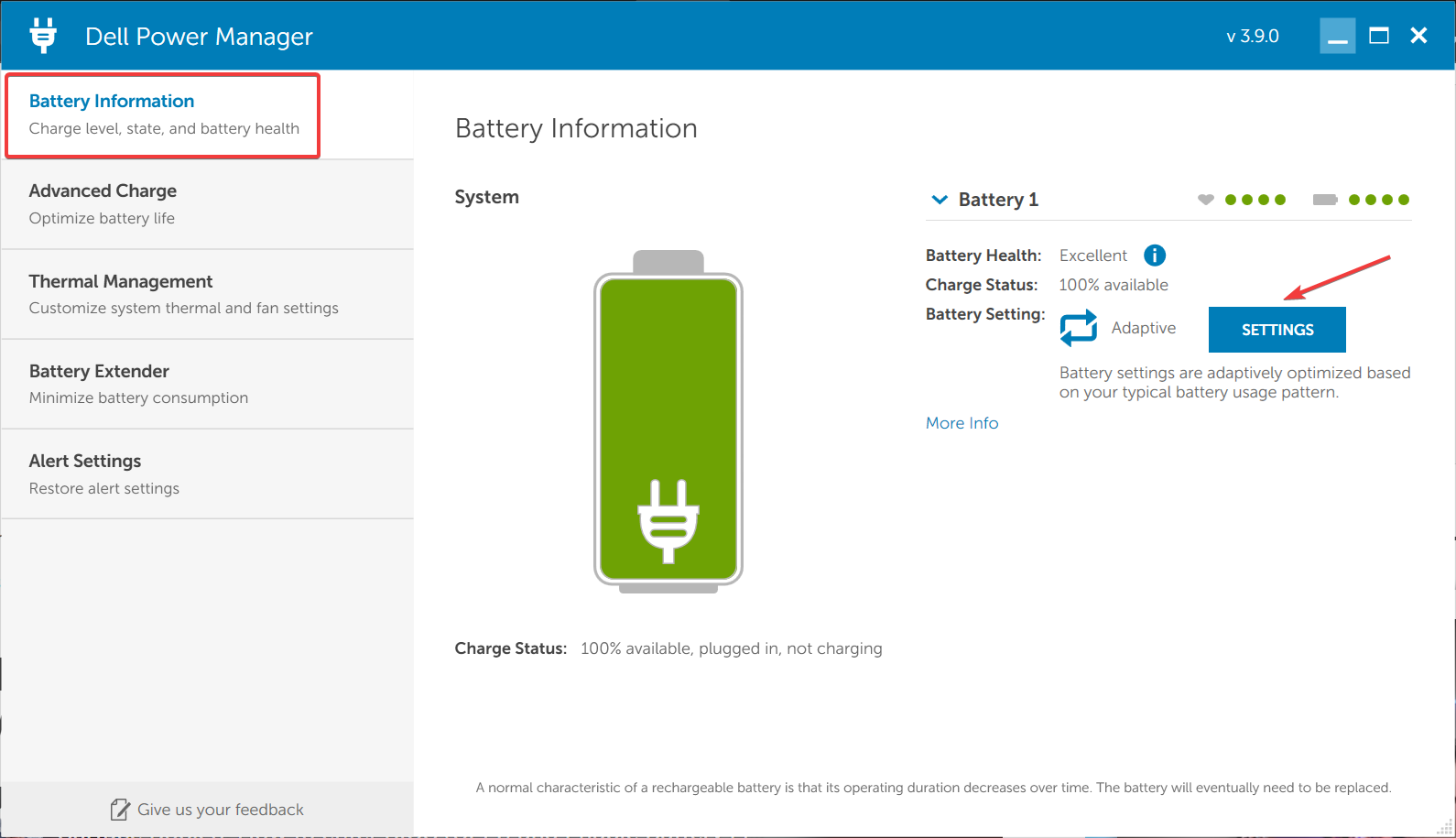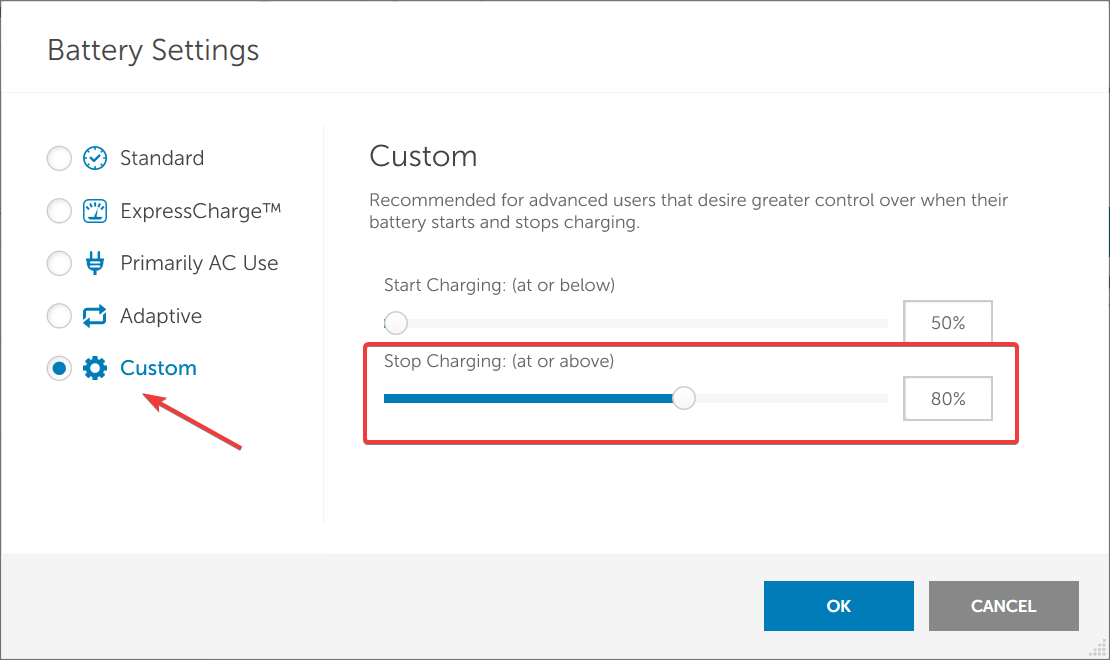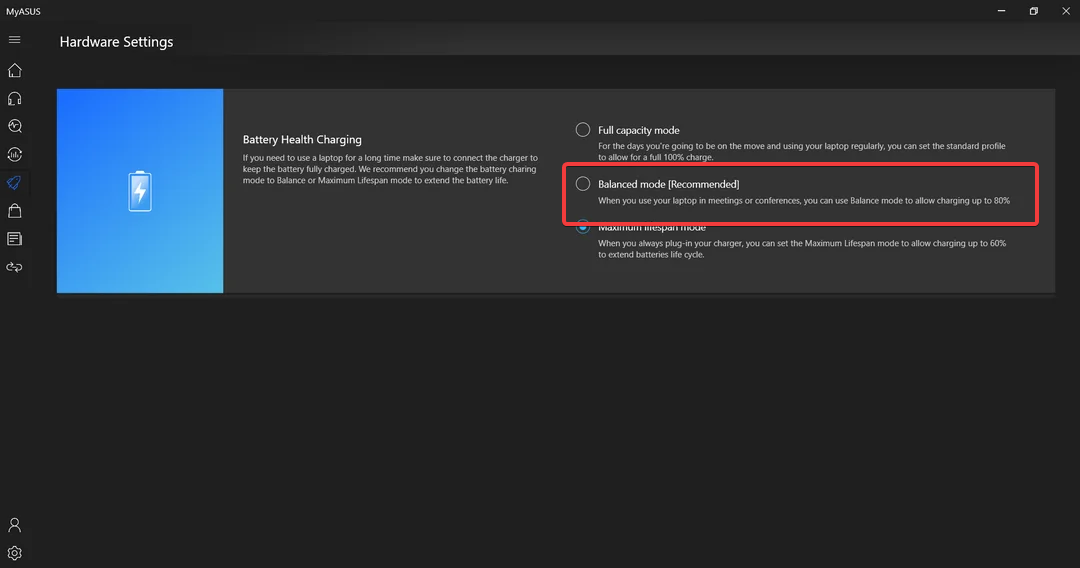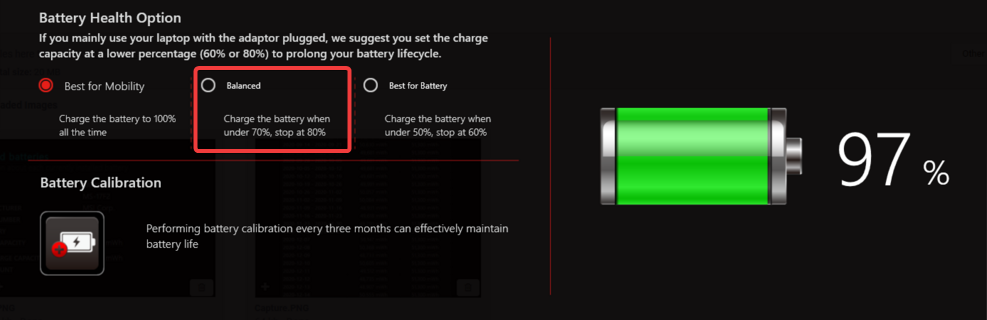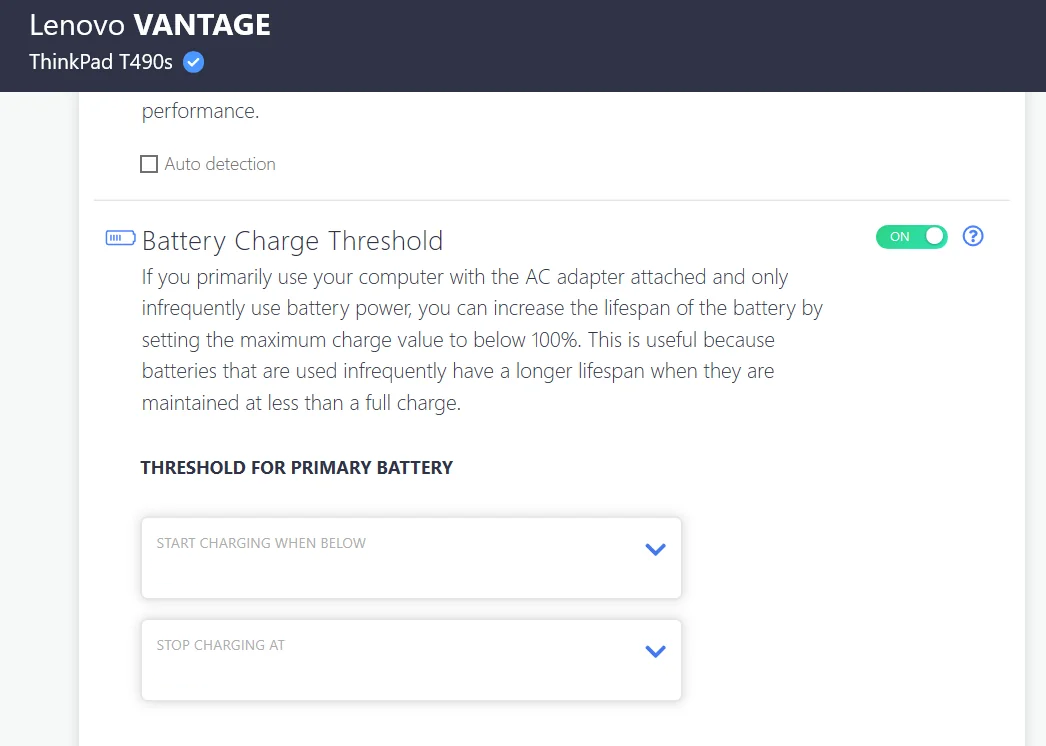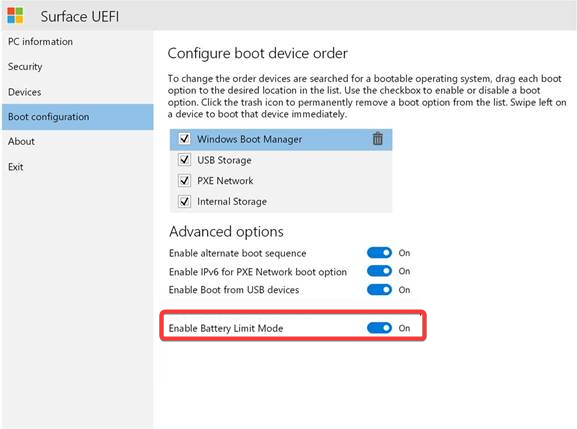Rumah >masalah biasa >Bagaimana untuk mengehadkan kuasa bateri kepada 80% pada Windows 11
Bagaimana untuk mengehadkan kuasa bateri kepada 80% pada Windows 11
- 王林ke hadapan
- 2023-08-22 23:25:1015068semak imbas
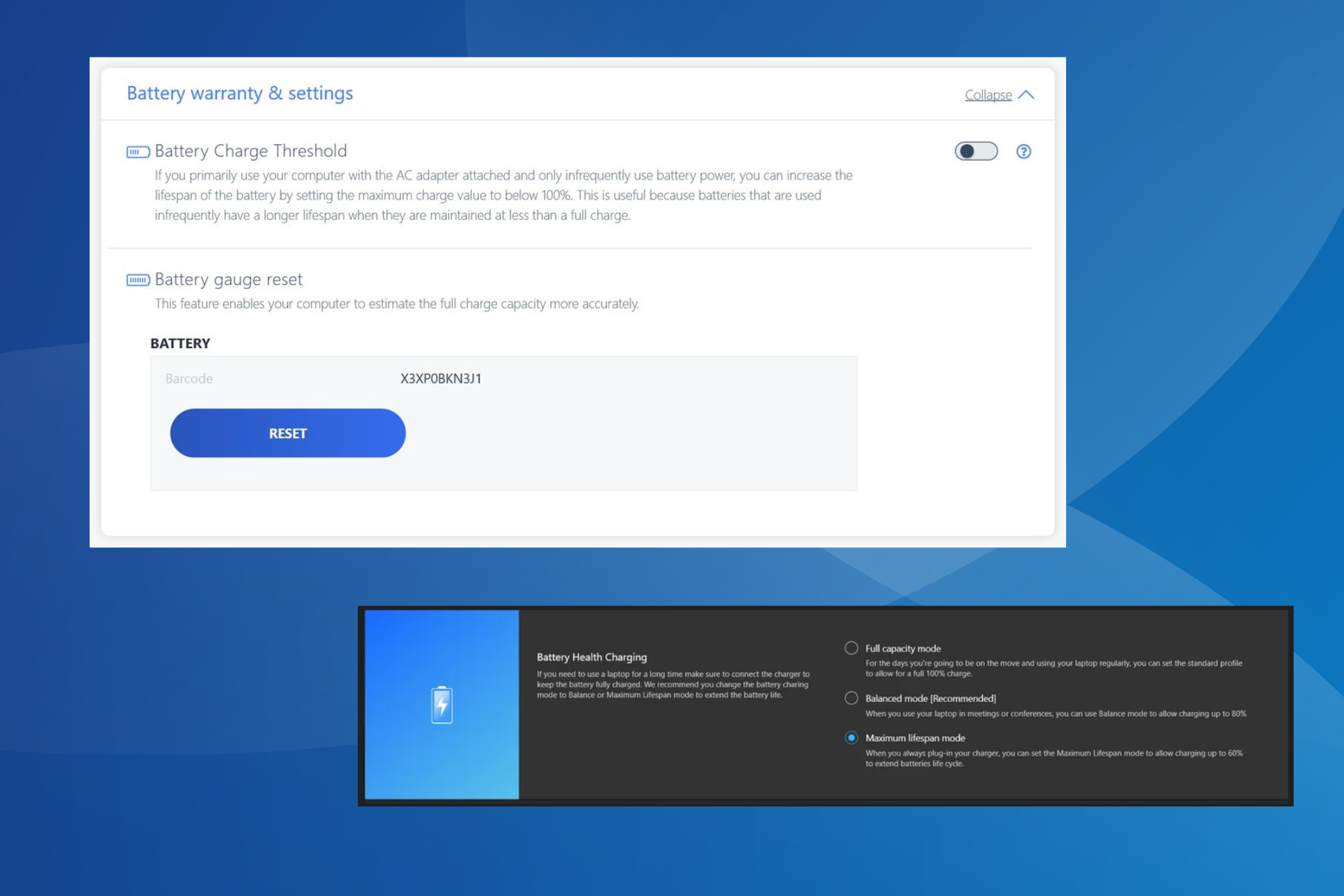
Kesihatan bateri pada komputer riba anda adalah penting. Jangka hayat bateri yang dilanjutkan akan membantu anda menjimatkan banyak wang. Bagi pengguna yang memasang komputer riba Windows 11 mereka untuk jangka masa yang lama, adalah penting untuk mengehadkan cas bateri kepada 80%.
Walaupun sistem pengendalian tidak menyediakan cara terbina dalam untuk menetapkan had cas bateri tersuai, terdapat cara untuk mengkonfigurasi tetapan bateri dalam Windows 11 dan mengehadkannya kepada 80%, atau untuk sesetengah pengeluar komputer riba, tetapkan had lain. Baca terus untuk mengetahui semua tentangnya!
Bagaimana Windows mengendalikan tetapan bateri?
Kedua-dua Windows 11 dan Windows 10 menawarkan pelbagai tetapan bateri, tetapi tiada pilihan untuk menetapkan had pengecasan. Ini akan menjadi tambahan yang hebat, tetapi setakat ini ia telah hilang. Walau bagaimanapun, MacOS juga mempunyai fungsi yang serupa.
Pilihan kuasa dalam Windows agak menjurus kepada bateri lemah, perkara yang perlu dilakukan dan cara untuk memberitahu pengguna. Ini tidak penting dalam situasi semasa apabila anda ingin mengehadkan kuasa bateri kepada 11% dalam Windows 80.
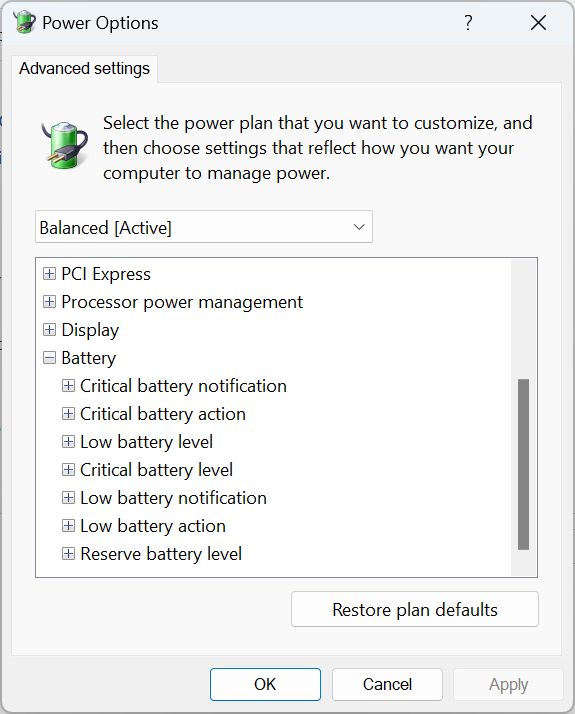
Selain itu, adalah penting untuk memahami sebab anda perlu menetapkan had pengecasan pada komputer riba anda.

Kebanyakan komputer riba moden menggunakan bateri litium-ion, yang dicas melalui penyesuai AC. Apabila bateri kekal dicas sepenuhnya atau melepasi ambang pengecasannya untuk tempoh masa yang panjang, ia mungkin membengkak atau mula tidak berfungsi memandangkan tekanan tinggi yang dikenakan.
Sila ingat bahawa adalah lebih baik untuk mengecas bateri lithium-ion anda dengan kerap daripada memastikan ia dicas sepenuhnya. Yang pertama juga akan meningkatkan kesihatan bateri dalam Windows 11.
Bagaimana untuk menghentikan pengecasan secara automatik selepas 80%?
 PETUA Sesetengah pengeluar komputer riba menawarkan kaedah terbina dalam untuk menetapkan had pengecasan, manakala dengan yang lain anda perlu menggunakan program khusus atau pihak ketiga. Pergi ke bahagian komputer riba dan jika kaedah itu tidak berfungsi, cuba penyelesaian terakhir.
PETUA Sesetengah pengeluar komputer riba menawarkan kaedah terbina dalam untuk menetapkan had pengecasan, manakala dengan yang lain anda perlu menggunakan program khusus atau pihak ketiga. Pergi ke bahagian komputer riba dan jika kaedah itu tidak berfungsi, cuba penyelesaian terakhir.
1. Pada komputer riba HP anda
- tekan butang Kuasa untuk mematikan komputer, kemudian hidupkan dan setelah paparan menyala, tekan kekunci berulang kali untuk mengakses BIOS. F10
- Pergi ke tab Konfigurasi atau Lanjutan, yang mana wujud.
- Sekarang, gunakan kekunci anak panah untuk pergi ke Pengoptimum Bateri Suai Suai dan tetapkan ciri kepada didayakan.

- Bagi sesetengah pengguna, terdapat pilihan Ciri Penjagaan Bateri. Dalam kes ini, tetapkan kepada 80% dan komputer riba akan berhenti mengecas sebaik sahaja had ini dicapai.
HP ialah salah satu daripada beberapa pengeluar komputer riba yang menawarkan pengehad cas bateri terbina dalam dalam Windows melalui BIOS.
Walaupun terdapat beberapa perubahan dengan kemas kini BIOS, UI dan tetapan khusus, anda masih harus mencari tetapan yang berkaitan di sini dan boleh mengehadkan kuasa bateri kepada 11% dalam Windows 80.
2. Pada komputer riba Dell
- pergi ke laman web rasmi Dell dan muat turun Perkhidmatan Pengurus Kuasa Dell.
- Jalankan pemasang dan ikut arahan pada skrin untuk menyelesaikan proses.

- Lancarkan apl dan klik butang "Tetapan" di sebelah kanan dalam tab "Maklumat Bateri".

- Navigasi ke tab Sesuaikan dan seret peluncur Hentikan Pengecasan ke 80%.

- Apabila selesai, klik "OK" untuk menyimpan perubahan, tamatkan utiliti dan mulakan semula komputer agar perubahan dapat dilihat sepenuhnya.
Bagi mereka yang tertanya-tanya cara mengehadkan kuasa bateri kepada 11% dalam Windows 80 pada Dell, utiliti Dell Power Manager boleh membantu. Anda juga boleh mengkonfigurasi bateri komputer riba anda untuk berhenti mengecas pada mana-mana tahap melebihi 55%.
Sesetengah daripada anda mungkin mempunyai utiliti yang diprapasang, yang lain harus menjalankannya selepas memasang pemasang daripada tapak web Dell, manakala sesetengah daripada anda juga perlu memuat turun Pengurus Kuasa Dell daripada gedung Microsoft.
3. Pada komputer riba ASUS anda
- pergi ke kedai Microsoft dan muat turun apl MyASUS.
- Setelah selesai, lancarkan apl dan log masuk.
- Pilih Sesuaikan daripada anak tetingkap navigasi dan klik Kuasa & Prestasi.
- Sekarang, pilih Mod Baki di bawah Pengecasan Kesihatan Bateri.

Pengguna komputer riba ASUS perlu memuat turun aplikasi MyASUS untuk mengehadkan kuasa bateri kepada 11% dalam Windows 80. Ini akan memastikan hayat bateri dan memanjangkan hayat perkhidmatan. Selain itu, tiga pilihan di bawah Pengecasan Kesihatan Bateri ASUS ialah:
- Mod Kapasiti Penuh: Ini ialah tetapan lalai dan akan mengecas bateri ke ambang penuh, iaitu 100%. Disyorkan untuk digunakan semasa bergerak. Mod
- Balanced: Mod ini mengehadkan kuasa bateri komputer riba ASUS anda kepada 80%. Disyorkan untuk digunakan dengan komputer riba semasa mesyuarat dan panggilan video.
- Jangka hayat maksimumMod: Menggunakan mod ini, anda boleh mengehadkan bateri kepada 60%. Mod penggunaan disyorkan untuk memanjangkan hayat bateri dan harus dikonfigurasikan apabila komputer riba dipasang pada setiap masa.
Jika utiliti ini tidak berfungsi, semak sama ada komputer riba anda menyokong pengecasan kesihatan bateri.
4. Pada komputer riba MSI anda
- muat turun MSI Dragon Center dari laman web rasmi (jika belum dipasang).
- Klik pada ikon Bateri di bahagian bawah.
- Pilih mod Seimbang di bawah pilihan kesihatan bateri.

- Mulakan semula komputer riba anda untuk menggunakan perubahan.
Untuk pengguna komputer riba MSI, pilihan pantas untuk mengehadkan kuasa bateri adalah melalui Pusat Naga MSI. Walaupun utiliti diprapasang pada kebanyakan peranti, anda mungkin perlu memuat turunnya secara manual.
Tetapan di bawah MSI Dragon Center Battery Health Options termasuk:
- Terbaik untuk Mobiliti: Cas hingga 100%, tahap cas bateri maksimum. Terbaik semasa dalam perjalanan, tetapi ia akan memastikan bateri tertekan.
- Baki: Cas bateri kepada 80% dalam komputer riba MSI dan mulakan semula pengecasan apabila ia menurun kepada 70%.
- TERBAIK UNTUK BATERI: Mod ini akan mula mengecas apabila bateri menurun kepada 50% dan berhenti pada 60%. Terbaik untuk memanjangkan hayat bateri.
5 Muat turun apl
Lenovo Vantage- daripada Microsoft Store pada komputer riba Lenovo anda
- .
- Klik pada menu Peranti berhampiran penjuru kanan sebelah atas dan pilih Kuasa .
- Dayakan Ambang Pengecasan Bateri suis togol.
- Sekarang, pilih 60% (atau mengikut keperluan) daripada menu lungsur Mula Mengecas di bawah, kemudian tetapkan Berhenti Mengecas kepada 80%.

Apl Levono Vantage membolehkan pengguna memperibadikan PC mereka, mengkonfigurasi tetapan yang diingini, malah mengehadkan kuasa bateri kepada 11% pada Windows 80 atau mana-mana lelaran sistem pengendalian lain. Aplikasi itu, yang sebelum ini tersedia di laman web rasmi, telah dialihkan secara eksklusif ke Gedung Microsoft.
6. Pada Microsoft Surface
- Matikan Komputer Riba Microsoft Surface anda, tahan butang, dan kemudian tekan butang Kuasa . Naikkan Kelantangan
- Setelah logo Surface muncul, lepaskan butang. Naikkan Kelantangan
- Pergi ke Konfigurasi Pelancaran dan pilih Pilihan Lanjutan.
- Sekarang, buka entri Dayakan Mod Sekatan Bateri.

Microsoft Surface Laptop dilengkapi dengan dua pilihan terbina dalam untuk mengehadkan kuasa bateri. Mendayakan ciri Mod Terhad Bateri akan berhenti mengecas pada 50%.
Jika anda ingin mengehadkan kuasa bateri kepada 80% pada Komputer Riba Surface anda, hidupkan Pengecasan Pintar Bateri daripada apl Surface khusus.
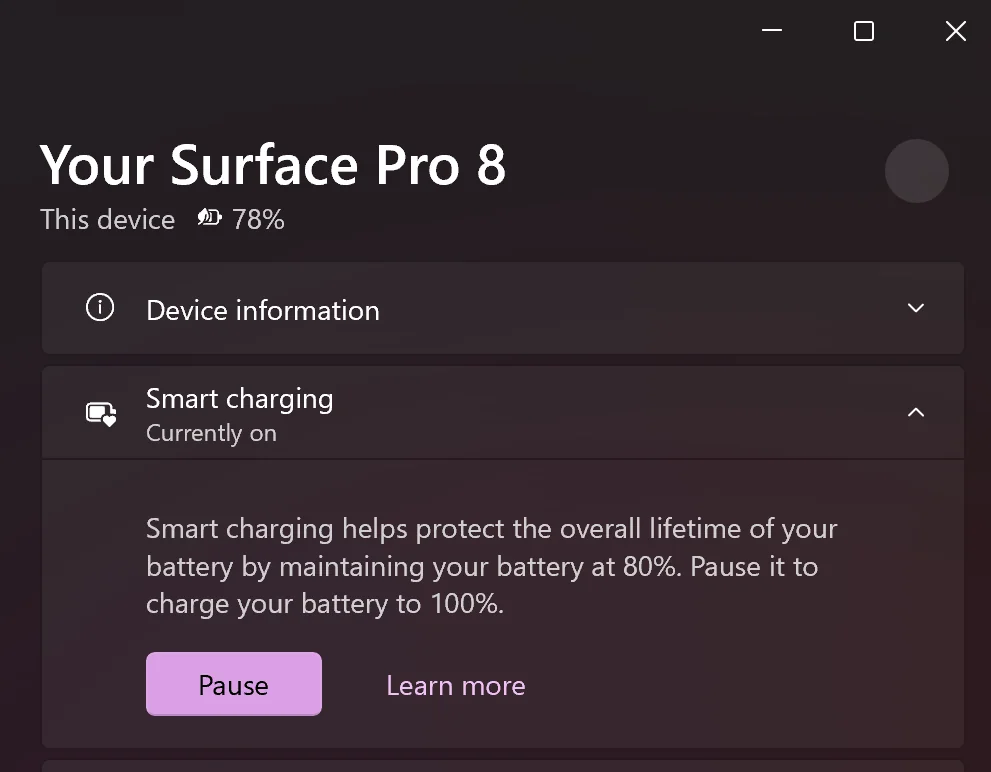
Walaupun dalam kebanyakan kes ciri ini didayakan secara lalai.
7. Gunakan penyelesaian pihak ketiga
Jika pengeluar komputer riba anda tiada dalam senarai tetapi anda masih mahu menjimatkan kuasa bateri, muat turun salah satu alat pengurusan bateri yang terbaik. Walaupun begitu, penyelesaian terbina dalam tidak tersedia untuk semua model dan pilihan pihak ketiga menjadi penting.
Sesetengah alat pengurusan juga akan menjalankan diagnostik dan menghapuskan sebarang isu berkaitan bateri. Contohnya, bateri mengecas perlahan atau komputer riba mengecas dan kemudian berhenti secara automatik.
Dua pilihan yang menonjol termasuk:
- Pengoptimum Bateri
- Penghad Bateri
Perlu diingat bahawa ini secara idealnya tidak akan mengehadkan kuasa bateri seperti Windows 8011 atau lain-lain. sistem. Mereka akan mencetuskan penggera apabila tahap bateri mencapai sasaran pratetap pengguna.
Dengan cara ini anda boleh mencabut plag komputer riba anda dan menghalang bateri daripada dicas untuk jangka masa yang lama, sekali gus memanjangkan hayat bateri.
Anda kini tahu cara mengehadkan kuasa bateri dalam Windows 11 untuk semua jenama komputer riba. Ini akan mengurangkan kemungkinan sebarang pembengkakan yang tidak normal dan membantu menjimatkan beberapa dolar dalam jangka masa panjang.
Sebelum anda pergi, ketahui beberapa petua cepat untuk mengelakkan bateri komputer riba anda daripada kehabisan terlalu cepat.
Atas ialah kandungan terperinci Bagaimana untuk mengehadkan kuasa bateri kepada 80% pada Windows 11. Untuk maklumat lanjut, sila ikut artikel berkaitan lain di laman web China PHP!